1、新建一个A4页面,CDR默认创建的页面就是A4的页面,这样方便后期打印。

2、选择文字工具,在A4页面的左上角位置点击拖动到右下角,创建一个段落文本框(范围)。

3、输入所需文本,并调整所需字体(形状)、字号(大小)。
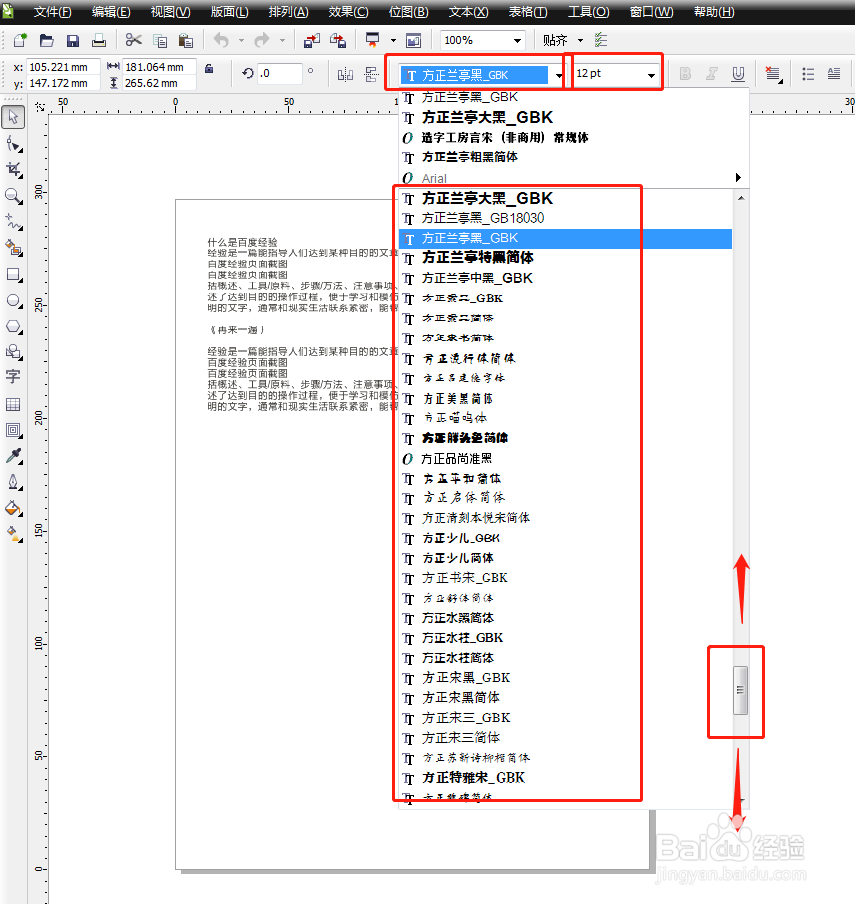
4、选择“文本”、“段落格式化”工具,可以调整间距、字距等详细参数。

5、常用设置为“段落前”参数,即每个段落的间距为百分之多少个字体高度。(如250%=2.5个文字高度的间隙。);“行”参数,即每一段文字的行间距。

6、针对文本框多余空间,可以选择增大字号占用多余的空间。
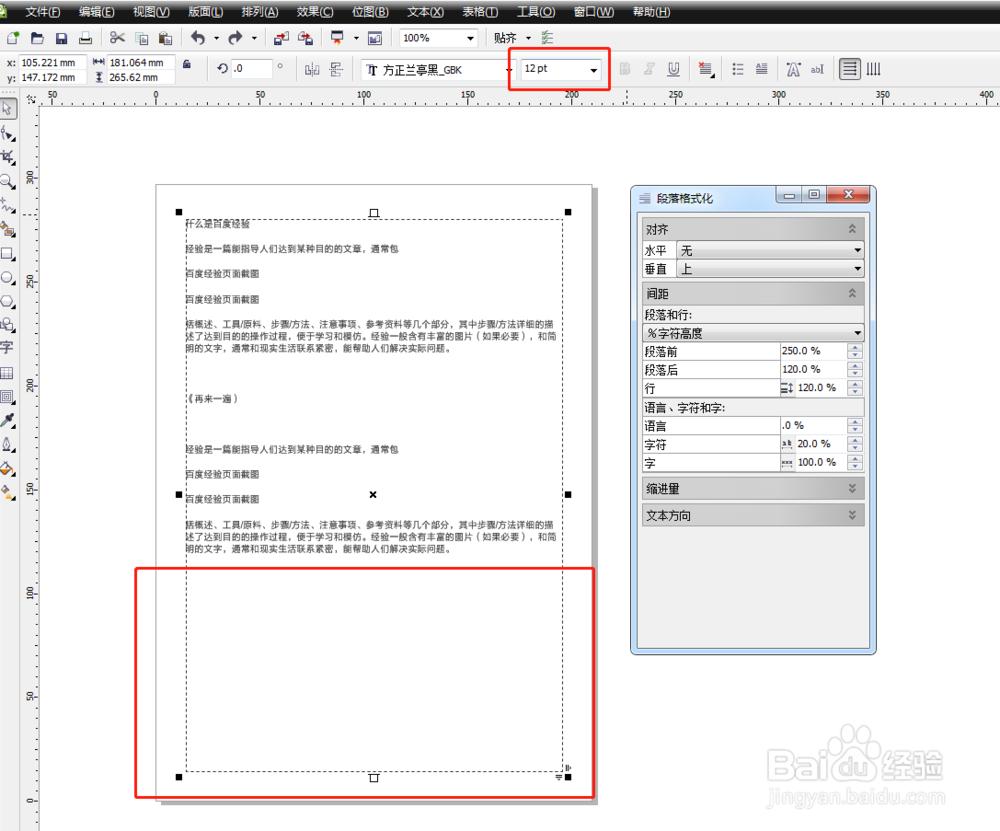
7、如果需要将空白空间填满,可以在文字上鼠标右键,在弹出的菜单中选择“使文本适合框架”

8、针对文本转行不对齐的情况可以设置对齐工具菜单中的“全部调整”
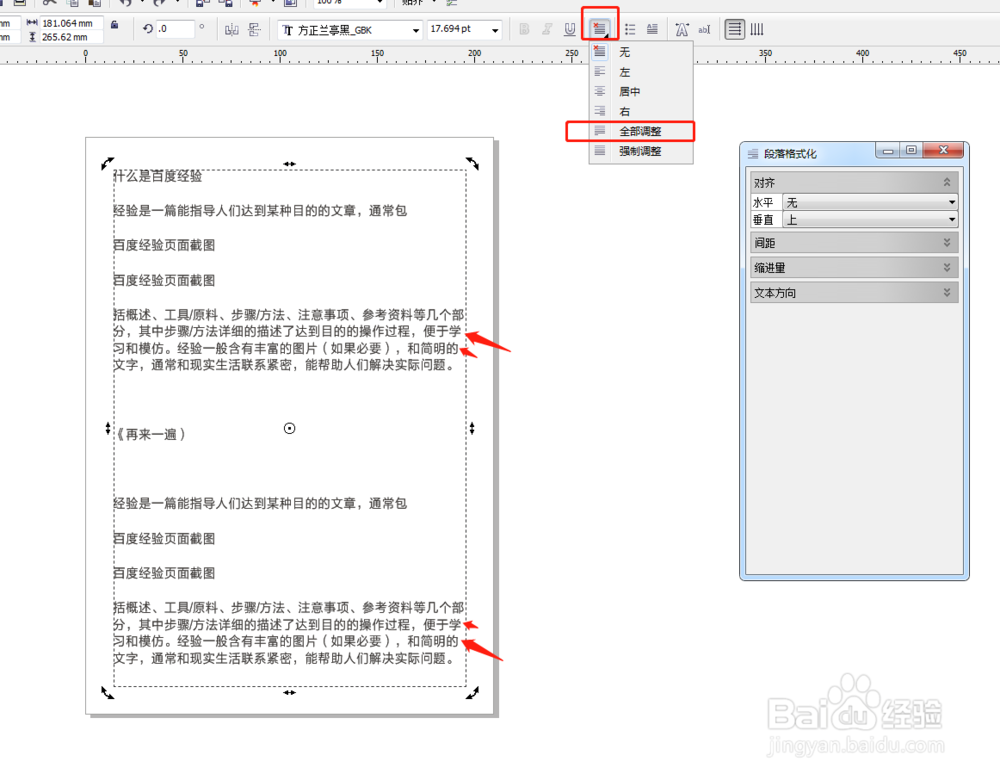
9、最后设置“首行缩进”,调整版面首行。
